Телефон като модем за компютър чрез USB
Днес за много хора е необходим непрекъснат достъп до глобалната мрежа. В крайна сметка това е едно от важните условия за пълноценен и удобен живот в съвременния свят, успешна професионална дейност, бързо получаване на необходимата информация, интересна игра и т.н. Но какво може да направи някой, ако е в точка, където няма кабелен широколентов интернет и USB модем и трябва спешно да стигнете до световната мрежа от компютър?
съдържание
Използвайте телефона като модем
Помислете за едно от решенията на този проблем. Почти всеки има смартфони сега. И това устройство може да ни помогне в качеството на модем за персонален компютър, като се има предвид достатъчно терен от сигнала на 3G и 4G мрежи от клетъчни оператори. Нека се опитаме да свържем смартфона ви с компютър през USB порт и да установим връзка с интернет.
Свържете телефона си като модем през USB
Така че имаме персонален компютър с Windows 8 на борда и смартфон, базиран на Android. Трябва да свържете телефона си с компютър чрез USB порт и да го използвате за достъп до интернет. В други версии на операционната система от Microsoft и на устройства с iOS, действията ще бъдат подобни, запазвайки цялостната логическа последователност. Единственото допълнително устройство, от което се нуждаем, е стандартен USB кабел от зареждане на телефона или подобен с идентични съединители. Да започнем
- Включете компютъра. Очакваме пълното натоварване на операционната система.
- На смартфона отворете "Настройки" , където трябва да направите няколко важни промени.
- В раздела за системните настройки ще намерите раздела "Безжични мрежи" и отидете на разширените настройки, като кликнете върху бутона "Още" .
- На следващата страница се интересуваме от "Горещо място" , тоест от точката за достъп. Докоснете този ред.
- На устройствата с Android има три възможности за създаване на точка за достъп: чрез Wi-Fi, чрез Bluetooth и интернет, които сега се нуждаем от USB. Придвижете се до желания раздел с позната икона.
- Сега е време да направите физическо свързване на смартфона към компютъра чрез USB, като използвате подходящия кабел.
- На мобилното си устройство преместете плъзгача надясно, включително функцията "Интернет през USB" . Имайте предвид, че с активиран споделен достъп до мобилната мрежа няма да можете да влезете в паметта на телефона на компютъра.
- Windows стартира автоматично инсталирането на драйвери за смартфона. Този процес отнема няколко минути. Ние чакаме завършването му.
- На екрана на смартфона се появява надписът, че личната точка за достъп е включена. Това означава, че направихме всичко добро.
- Сега остава само да конфигурирате нова мрежа според собствените й критерии, например, за да получите достъп до мрежови принтери и други устройства.
- Задачата бе завършена успешно. Можете да се насладите на пълен достъп до глобалната мрежа. Готово!
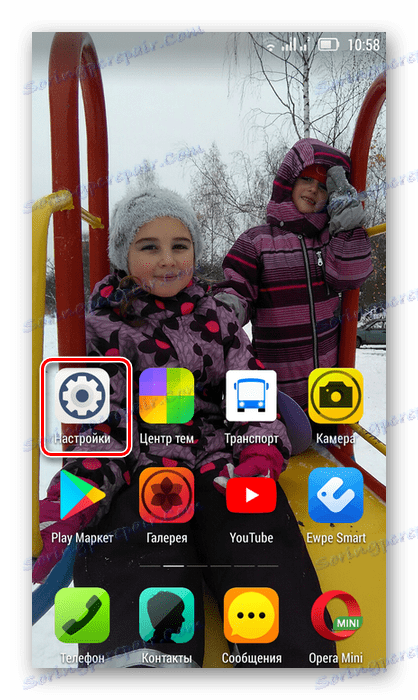
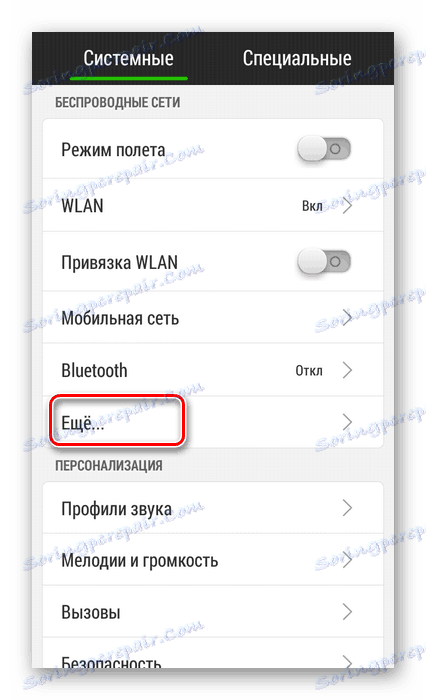
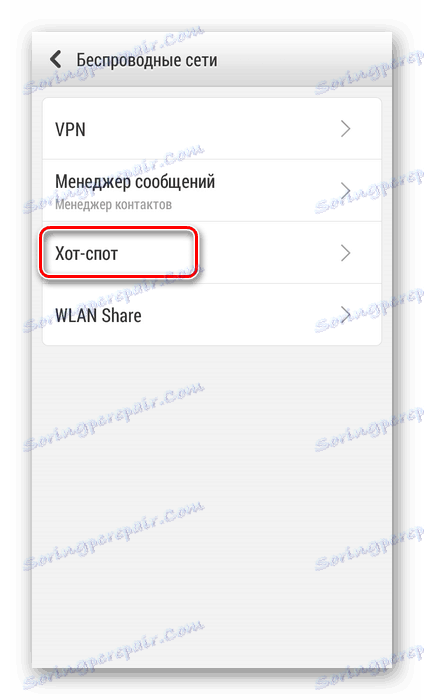
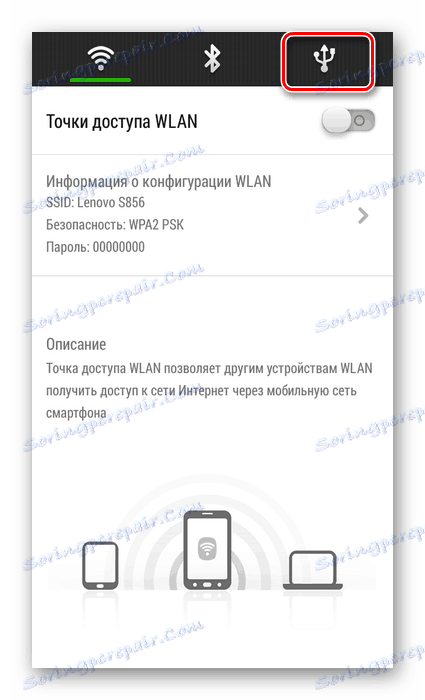
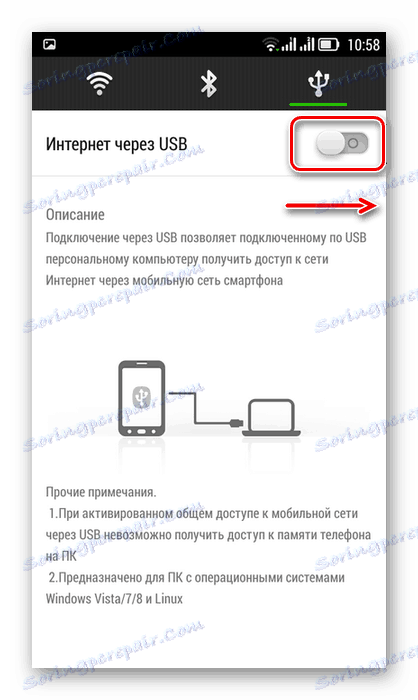

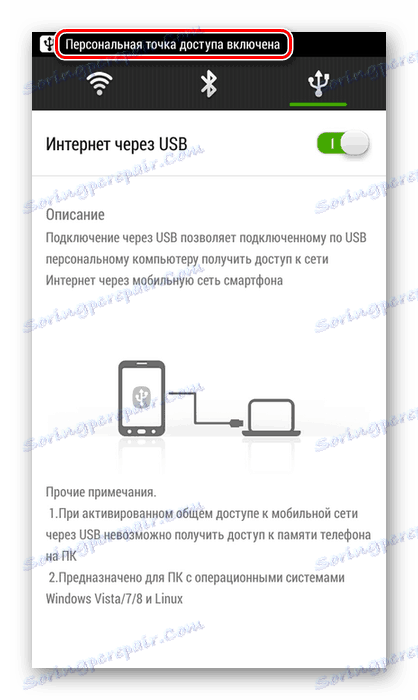
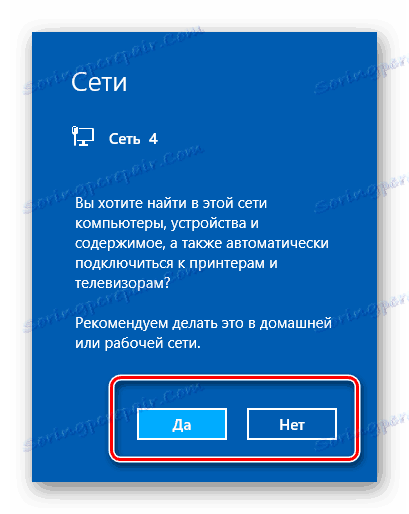
Деактивирайте режима на модема
След като необходимостта от използване на телефона като модем за компютъра вече не е необходима, трябва да изключите USB кабела и активираната функция на смартфона. В каква последователност е по-добре да се направи?
- Първо, отново влизаме в настройките на смартфона и преместваме плъзгача наляво, изключвайки интернет чрез USB.
- Разширяваме тавата на работния плот на компютъра и намираме иконата за свързване на устройствата чрез USB портове.
- Щракнете с десния бутон върху тази икона и намерете линията с името на смартфона. Кликнете върху "Извличане" .
- Появява се прозорец, който ви казва, че хардуерът може безопасно да бъде премахнат. Изключете USB кабела от компютъра и смартфона. Процесът на изключване е завършен.
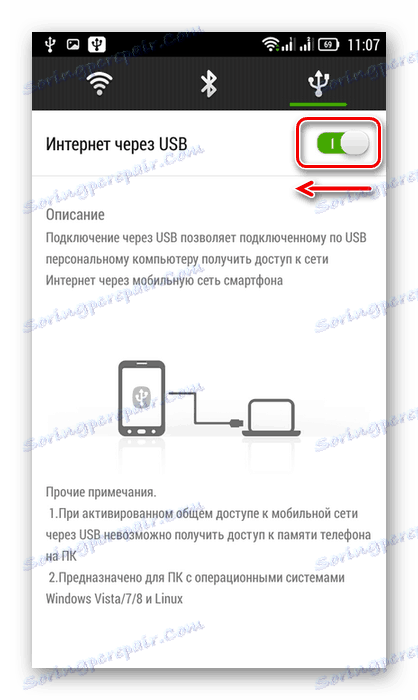

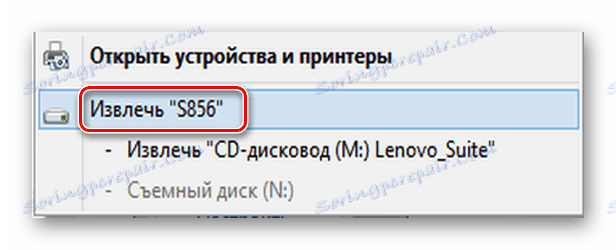

Както можете да видите, е съвсем лесно да настроите интернет достъп за компютър чрез мобилен телефон, като използвате USB кабел. Основното нещо, не забравяйте да контролирате разходите за трафик, тъй като клетъчните оператори могат да имат драстично различни цени от офертите на кабелни доставчици на интернет.
Вижте също: 5 начина за свързване на компютъра с интернет
